android adb命令详解
1、要使用adb我们首先要有android的环境,android还需要java的环境首先讲如何配置adb,使adb可以在终端使用,也就是在命令行可以使用,配置环境变量,在计算机右键选择属性,我们会看到如下界面,选择【高级系统设置】,然后点击【环境变量】

2、下面是我配置的android的环境变量和java的环境变量,大家需要自行配置
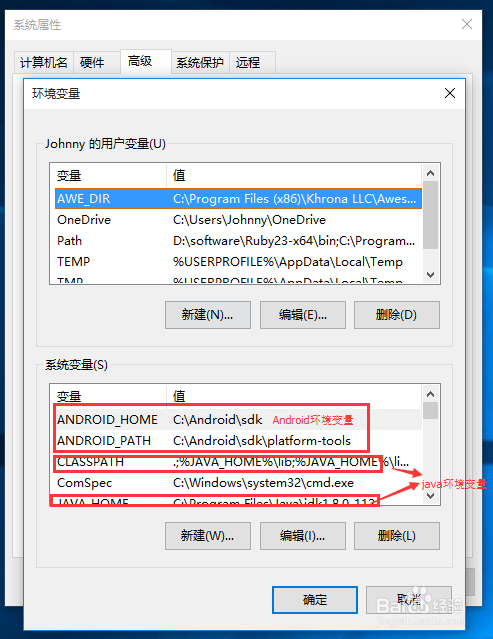
3、配置完成后,我们在终端输入adb命令,会看到adb的相关信息
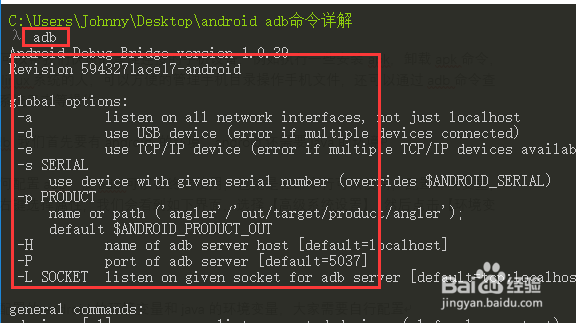
4、执行adb devices 命令,我们可以看到当前电脑正在连接调试的手机

5、首先我们学习下,如何拿adb安装apk到某个设备,假如只连接了一台设备,只需要adbinstall apk的路径 就可以直接安装成功,假如有多台设备,我们就需要用到-s选项选择设置编号,设备编号通过上面的adbdevices可以得到,完整命令 adb-s 设备编号 installapk的路径,具体执行成功示例,如下图展示

6、卸载的话直接加adb uninstall 包名,就可以直接卸载啦如何通过adb命令查看设备里面的文件目录和文件呢?可以执行adb shell 命令,然后我们会看到如下界面,执行ls可以看到设备的文件和目录,

7、这个是根目录可能和我们平常手机上面直接查看文件夹的目录有点不一样,然后我们进入mnt目录,然后在进入sdcard目录,一般就和我们手机展示的一些文件和文件夹就一样了,根据不同手机可能名字稍微有所区别,但是原理一样,如下图,我们进入到这个设备的sdcard目录,可以查看到的内容

8、上面讲了进入设备目录,如何退出呢?退出很简单,直接执行exit,然后敲回车,我们就又再次回到了我们的终端了

9、通常我们想直接把文件放到设备里面,除了用windos自询骆帘呦带的文件管理器拖动复制文件的方法,我们也可以通过adb命鸡舍诽浓令来实现adb push 要复制的文件 复制到手机里面的位置,例如我们需要把文件test.apk放入到手机的sdcard目录下,可以执行命令adb push test.apk /mnt/sdcard/test.apk执行完成,我们就可以看到执行结果

10、接下来就是如何从手机中拉去文件到我们的电脑中,直接执行adbpull 手机文件路径 需要保存到电脑的位置(可以写绝对路径,诺蝈胂叟保存到自己想要的地址,也可以直接写文件名字,保存到执行终端的当前目录下)我们就拿刚刚放到手机上面的test.apk做示例,把他放到电脑上面命名为test1.apk
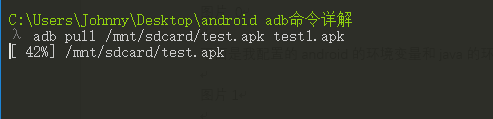

11、就介绍这么多,我用的终端不是系统的,假如大家用windos的话,想查看当前目录下面的文件,可以用dir命令,ls是linux下的通用方法,我们也可以通过第三方工具使linux的一些系统命令也能在windos上面使用,例如用windos10系统中的PowerShell,或者安装其他软件